Technische tips voor je email inbox
E-mailclients
Gmail
A] Vind je de mail tussen je spam? Markeer de mail dan als ‘Geen spam’ door het volgende te doen:
Open het bericht en klik linksboven ervan op de knop “Melden dat dit geen spam is”


B] Nadat je het mailtje hebt gelokaliseerd, maak je deze filter aan om ervoor te zorgen dat je onze berichten altijd in je primaire inbox blijft ontvangen:
- Open de e-mail
- Klik rechtsboven op de 3-puntjes om het submenu weer te geven
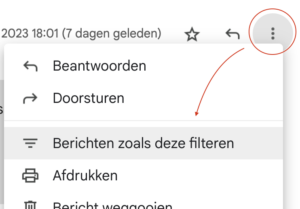
- Klik op ‘Berichten zoals deze filteren’
- Klik daarna de knop ‘Filter maken’
- Selecteer in het volgend scherm deze opties:
Nooit naar Spam sturen
Altijd markeren als belangrijk
Filter ook op overeenkomende gesprekken toepassen
In volgende categorie plaatsen: > Primair - Klik op de knop ‘Filter maken’ om je instellingen op te slaan
Nu ontvang je onze berichten en mailtjes, zoals ‘Tijd voor Gospel’, altijd in je Primaire Postvak In!
Gmail Tabbladen
- Als je een van onze berichten vindt in dit tabblad, selecteer en sleep het naar het tabblad ‘Primair’
- Nadat je dit hebt gedaan, ontvangt je linksonder deze melding:
‘Gesprek verplaatst naar Primair. Wil je dit ook doen voor toekomstige berichten van ?‘
Ja | Ongedaan maken
Klik op Ja in dit zwarte waarschuwingsvak bij Gmail
Nu ontvang je onze berichten en mailtjes, zoals ‘Tijd voor Gospel’, altijd in je Primaire Inbox!
Je kunt ook een filter maken:
- Als je een van onze berichten vindt in een ander tabblad, open dan dit mailtje
- Klik rechtsboven op de 3-puntjes om het submenu weer te geven
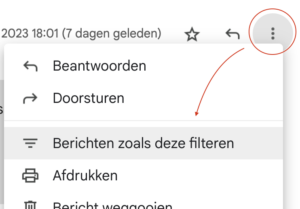
- Klik op ‘Berichten zoals deze filteren’
- Klik daarna de knop ‘Filter maken’
- Selecteer in het volgend scherm deze opties:
Nooit naar Spam sturen
Altijd markeren als belangrijk
Filter ook op overeenkomende gesprekken toepassen
In volgende categorie plaatsen: > Primair - Klik op de knop ‘Filter maken’ om je instellingen op te slaan
Nu ontvang je onze berichten en mailtjes, zoals ‘Tijd voor Gospel’, altijd in je Primaire Inbox!
Mobiel Gmail App
Als je ons mailbericht niet in je inbox vindt, controleer dan eerst je Gmail-spambox.
Als je de mail hebt gevonden in de spambox, doe je het volgende:
- Open de e-mail
- Klik helemaal rechtsboven op de 3-puntjes om het submenu weer te geven
- Selecteer ‘Labels wijzigen’
- Vink het vakje naast ‘Inbox’ aan:
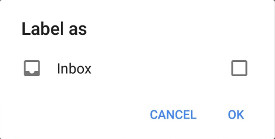
- Tik op OK om op te slaan
Vindt je onze mail niet in je spambox? Controleer dan de Gmail-tabbladen zoals ‘Updates’ of ‘Reclame’. Zodra je het bericht hebt gevonden doe je het volgende:
- Open het bericht
- Klik helemaal rechtsboven op de 3-puntjes om het submenu weer te geven
- Selecteer ‘Verplaatsen naar’
- Selecteer vervolgens ‘Primair’ in de lijst.
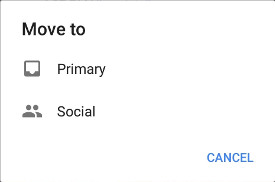
Nu ontvang je onze berichten en mailtjes, zoals ‘Tijd voor Gospel’, altijd in je Primaire Inbox!
Yahoo! Mail
- Beweeg uw muis erover of tik op het tandwielpictogram in de navigatiebalk rechtsboven
- Selecteer Instellingen in de dropdown
- Kies Filters aan de linkerkant van de pagina.
- Klik op de knop Toevoegen op de Filters-pagina.
- Maak een naam zoals Whitelist in het veld Filternaam
- Selecteer bevat in het Van-veld
- Voer ons e-mailadres in het tekstvak:
- Selecteer onder “Kies een map om naartoe te verplaatsen” de map: Inbox .
- Klik of tik op Opslaan…
Top! Nu ontvang je onze berichten en mailtjes, zoals ‘Tijd voor Gospel’, altijd in je Inbox!
iPhone Mail-app
- Open uw Mail-app en ga naar het scherm Mailboxen
- Scroll omlaag naar de folders
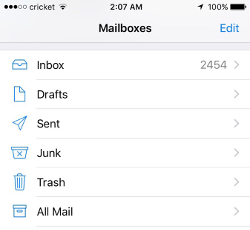 ]
] - Selecteer de Junk folder
- Zoek ons mailtje en swipe het naar links om de opties te bekijken:
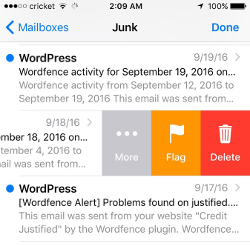
- Tik op de knop Meer of More
- Tik op de knop Markeren of Mark:
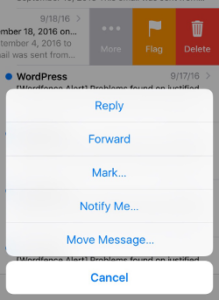
- Tik op ‘Mark as Not Junk‘ oftewel Markeren als geen spam
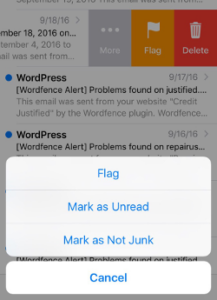
Het bericht is verplaatst naar je Inbox, en toekomstige mailberichten van ons worden niet langer als ongewenste e-mail gemarkeerd
Outlook Mobiele App
- Klik op het dropdownmenu via de drie puntjes rechtsboven in je Inbox.
- Tik in het weergegeven menu op Verplaatsen naar Focussed Inbox
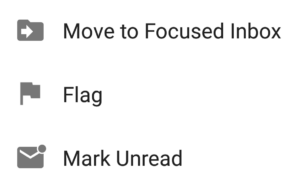
- Selecteer de knop Deze en alle toekomstige berichten verplaatsen
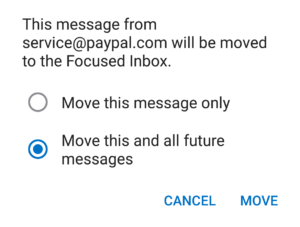
- Tik op Verplaatsen
Nu verschijnen alle toekomstige berichten van Gospel Boost in je Focused Inbox!
Outlook 2003, Outlook 2016 en Outlook Office 365
- Klik met de rechtermuisknop op onze e-mail in je Inbox email list pane.
- In het weergegeven menu ga je met je muis over of tik op ‘Ongewenste reclame’ of ‘Junk’
- Klik of tik op Afzender nooit blokkeren of Never block sender in het menu dat verschijnt.
- De resulterende pop-up zegt:
- “De afzender van het geselecteerde bericht is toegevoegd aan uw lijst met veilige afzenders.”
- Klik op OK
Nu verschijnen alle toekomstige berichten van Gospel Boost in je Inbox!
Outlook.com (inclusief 'Hotmail', 'Live', 'Windows Live' en 'MSN')
Is onze eerste e-mail in je inbox terechtgekomen? Voeg ons toe aan je ‘Veilige lijst’ of ‘Safe List’ met behulp van de onderstaande stappen:
- Klik op het tandwielpictogram rechtsboven in je browser.
- Selecteer Alle Outlook-instellingen weergeven of View all Outlook settings onder aan het Instellingen-deelvenster.
- Klik op Ongewenste e-mail of Junk email.
- Ga naar “Veilige afzenders en domeinen” / “Safe senders and domains” en klik op “+ Toevoegen” / “+ add”.
- Typ ons e-mailadres hallo@gospelboost in het tekstvak en druk op Enter.
- Klik rechtsonder op Opslaan
Super! Nu ontvang je al onze berichten altijd in je Inbox!

Mozilla Thunderbird
Voeg vervolgens Gospel Boost toe aan je adresboek:
- Klik op de knop Adresboek .
- Selecteer Persoonlijk adresboek
- Klik op de knop Nieuw contact
- Voeg ons mailadres toe in het e-mail-tekstvak
- Klik op OK
Klaar! Nu ontvang je onze berichten altijd in je Inbox!
Alle anderen..
Probeer ons e-mailadres toe te voegen aan je adresboek of contactlijst. En als je een bericht van ons (vooral in het begin) in je spambox vindt, markeer het dan als “geen spam“.
Tip: En laat ons aub ook even weten welke email-client jij gebruikt, dan voegen wij die ook aan dit lijstje toe, thanks!